
|
Beispiele für die Verwendung von Zeitzonen |

Datum und Zeit |
Reales Datum |

|
 Logisches Datum
Logisches DatumBei der Durchführung von Aufgaben spielen Datum und Zeit eine wichtige Rolle. Im Normalfall sind beide aktuell. In manchen Situationen ist es aber notwendig nicht den aktuellen Zeitpunkt, sondern einen bestimmten vorzugeben. Man spricht in letzterem Fall auch von einem logischen Datum. Es beeinflusst die Prüfung von Kalenderbedingungen.
Das logische und das reale Datumsind unabhängig voneinander. Das logische Datum wird als Vergleichsdatum für die Prüfung von Kalenderbedingungen herangezogen. Das reale Datum hingegen dient als Referenz für die Zeitbedingungen in Workflows (Eigenschaften der Aufgaben: Frühestens, Spätestens, Laufzeitüberwachung usw) .
Das logische Datum besteht nicht nur aus einem Datum, sondern auch einer Uhrzeit. Maßgeblich für die Kalenderprüfungen ist jedoch nur das Datum. Die Uhrzeit dient dazu, Datumsänderungen, welche durch die Differenz von Zeitzonen bzw. Zeitverschiebung (Sommerzeit) entstehen können, zu berücksichtigen.
Geben Sie kein bestimmtes Datum an, so entspricht das logische Datum dem Aktivierungszeitpunkt der Aufgabe. Ausnahme: Bei Workflow-Aufgaben wird als logisches Datum immer der Aktivierungszeitpunkt des obersten Workflows verwendet.
Beachten Sie, dass jede Aufgabe über ein logisches Datum verfügt, auch wenn dieses nicht explizit gesetzt wurde!
Bei Schedules definiert das logische Datum den Beginn der Periode. Dies ist relevant für Schedules, deren Periode sich über mehrere Tage erstreckt und die Einzel-Aufgaben an bestimmten Tagen ab Periodenstart (siehe Schedule-Eigenschaften - Startzeit) eingeplant werden sollen.
Beispiel: Haben Sie beispielsweise einen Schedule mit einer Periodendauer von 7 Tagen angelegt, die die Tage einer Woche wiederspiegeln soll, so muss dieser an einem Montag gestartet werden. Aktivieren Sie den Schedule mit einem logischen Datum, welches einem Montag entspricht, spielt es keine Rolle wann die Aktivierung erfolgt.
Bei Schedule-Aufgaben gleicht das logische Datum jenem Zeitpunkt, zu dem Sie im Schedule eingeplant bzw. gestartet werden.
Die Kalenderbedingungen von Ereignis-Objekten werden immer gegen das aktuelle Datum und Uhrzeit geprüft. Das logische Datum besitzt somit auf Ereignisse keine Wirkung!
Beim Wiederanlauf entspricht das logische Datum jenem der Referenzdurchführung. Beim Wiederanlauf eines Workflows wird dieses, wie bei der normalen Aktivierung, an alle untergeordnete Aufgaben vererbt.
An folgenden Stellen ist das logische Datum verwendbar:
Es stehen Ihnen folgende Script-Funktionen zur Auswahl, um Datum und Zeit zu ermitteln:
|
Script-Funktion |
Beschreibung |
|---|---|
|
Ermittelt das logische Datum |
|
|
Ermittelt aktuelles Datum und Uhrzeit |
|
|
Ermittelt die jeweils aktuelle Tageszeit |
|
|
Ermittelt das jeweils aktuelle Tagesdatum |
|
|
Ermittelt die aktuelle Tageszeit zu Beginn der Script-Prozessierung |
|
|
Ermittelt das aktuelle Tagesdatum zu Beginn der Script-Prozessierung |
|
|
Ermittelt das nächste Datum aufgrund von Kalenderbedingungen. |
 Bei der Verwendung von Zeit-Script-Sprachmittel ist streng darauf zu achten, ob das aktuelle oder das logische Datum berücksichtigt werden soll! Gerade beim Wiederanlauf könnte es sonst zu unerwünschten Nebenwirkungen kommen.
Bei der Verwendung von Zeit-Script-Sprachmittel ist streng darauf zu achten, ob das aktuelle oder das logische Datum berücksichtigt werden soll! Gerade beim Wiederanlauf könnte es sonst zu unerwünschten Nebenwirkungen kommen.
Folgendes Beispiel erläutert die Verwendung des logischen Datums:
Der Workflow JOBP.LOGDATE besitzt zwei Aufgaben: JOB01 und JOB02. In den Eigenschaften von JOB02 wurde ein Kalender gesetzt, wodurch die Aufgabe nur an Samstagen starten darf. Wird der Workflow an einem anderen Wochentag aktiviert, kommt es zu einem Blockierzustand. Um die Aufgabe und den Workflow trotzdem erfolgreich durchzuführen, ist ein logisches Datum zu verwenden.
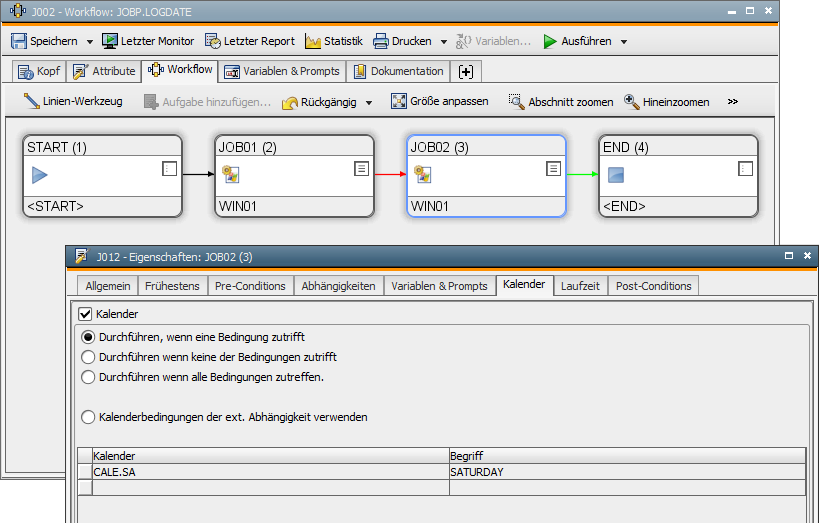
Führen Sie dazu den Workflow dazu mit der Option "Einmalig" aus und definieren Sie als logisches Datum einen Zeitpunkt, der einem Samstag entspricht (zum Beispiel: 08.05.2010). Das angegebene logische Datum wird dann für Kalenderprüfungen der Workflow-Aufgaben verwendet. Die Aufgabe JOB02 wird somit ohne Probleme durchgeführt.
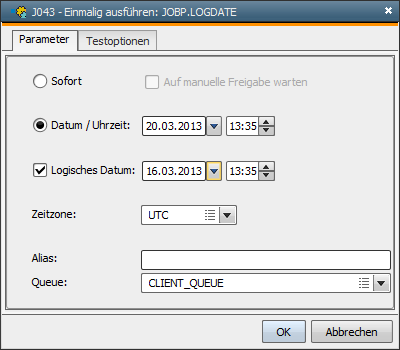
Siehe auch:
Kalender und Kalenderbedingungen
Workflow-Eigenschaften - Kalender
Schedule-Eigenschaften - Kalender
|
Automic Documentation - Tutorials - Automic Blog - Resources - Training & Services - Automic YouTube Channel - Download Center - Support |
Copyright © 2016 Automic Software GmbH |